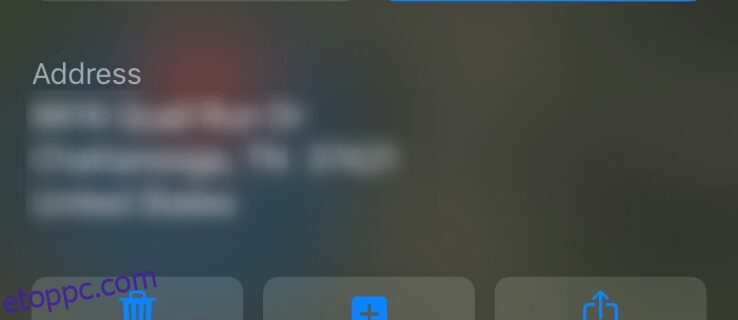Lesznek olyan pillanatok az életedben, amikor tudni akarod egy adott hely konkrét koordinátáit. Lehet, hogy kirándulsz, és eltévedtél a csoportból, vagy talán éppen balesetet szenvedtél. Talán el szeretné küldeni a tartózkodási helyét egy barátjának, hogy találkozzon. Bármi is legyen az ok, mindig jó tudni, hogyan határozhatja meg a helyét műholdas pontossággal.
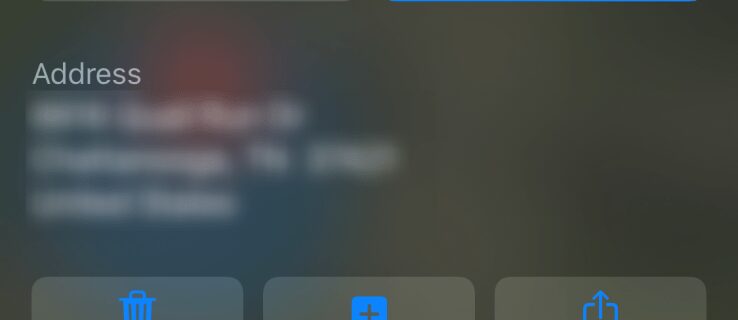
De ne aggódj. Többféle módon is lekérheti koordinátáit iPhone-ján. Csak folytassa az olvasást, hogy megtudja, hogyan.
Tartalomjegyzék
GPS-koordináták megtalálása iPhone-on
Többféleképpen is megtekintheti GPS-koordinátáját iPhone-ján. Használhat beépített opciókat vagy harmadik féltől származó szolgáltatásokat. Mindegyiket felülvizsgáljuk, így kiválaszthatja az igényeinek leginkább megfelelő lehetőséget.
„Szia Siri!”
Siri az Apple rendkívül segítőkész asszisztense. Sok mindenhez hozzáférhetsz, ha van internetkapcsolatod. Siri nemcsak segítőkész, hanem gyors és hihetetlenül bölcs is.
A legegyszerűbb módja annak, hogy megtudja a GPS-koordinátákat iPhone-on, ha azt mondja: „Hé Siri, mik a GPS-koordinátáim?” Megkérdezheti azt is: „Hé Siri, mi a jelenlegi tartózkodási helyem.”
Ekkor megjelenik egy térkép, amelyen alul a címe, valamint a hosszúság és a szélesség.
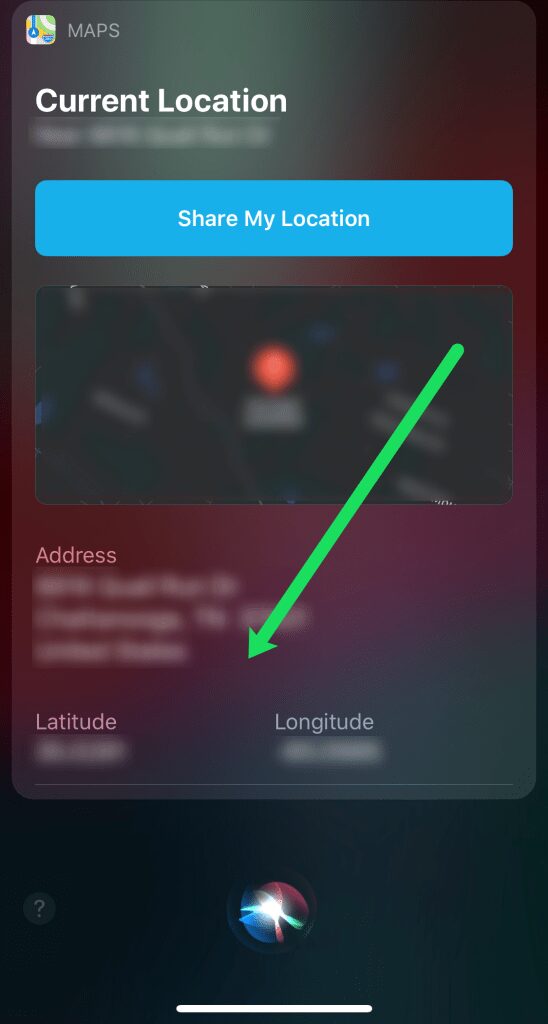
Ha a Siri nem válaszol, amikor azt mondja, hogy „Hey Siri”, tartsa lenyomva a Siri gombot (a telefon jobb oldalán) az újabb modelleken és a Home gombot a régebbi modelleken, hogy felébressze. Ha azonban Siri egyáltalán nem válaszol, vagy hibaüzenetet ad, akkor lehet, hogy rossz az internetkapcsolat.
Ha a Siri nem működik az Ön számára, más helyeken is megtalálhatja koordinátáit iPhone-on.
Az iránytű használata
Az iPhone-ja rendelkezik beépített iránytűvel. Az iPhone Compass nagyszerű tulajdonsága, hogy az internetkapcsolattól függetlenül működik. Ennek a funkciónak a használata előtt azonban engedélyeznie kell azt az iPhone Beállítások között.
A következőképpen engedélyezheti az iránytűt:
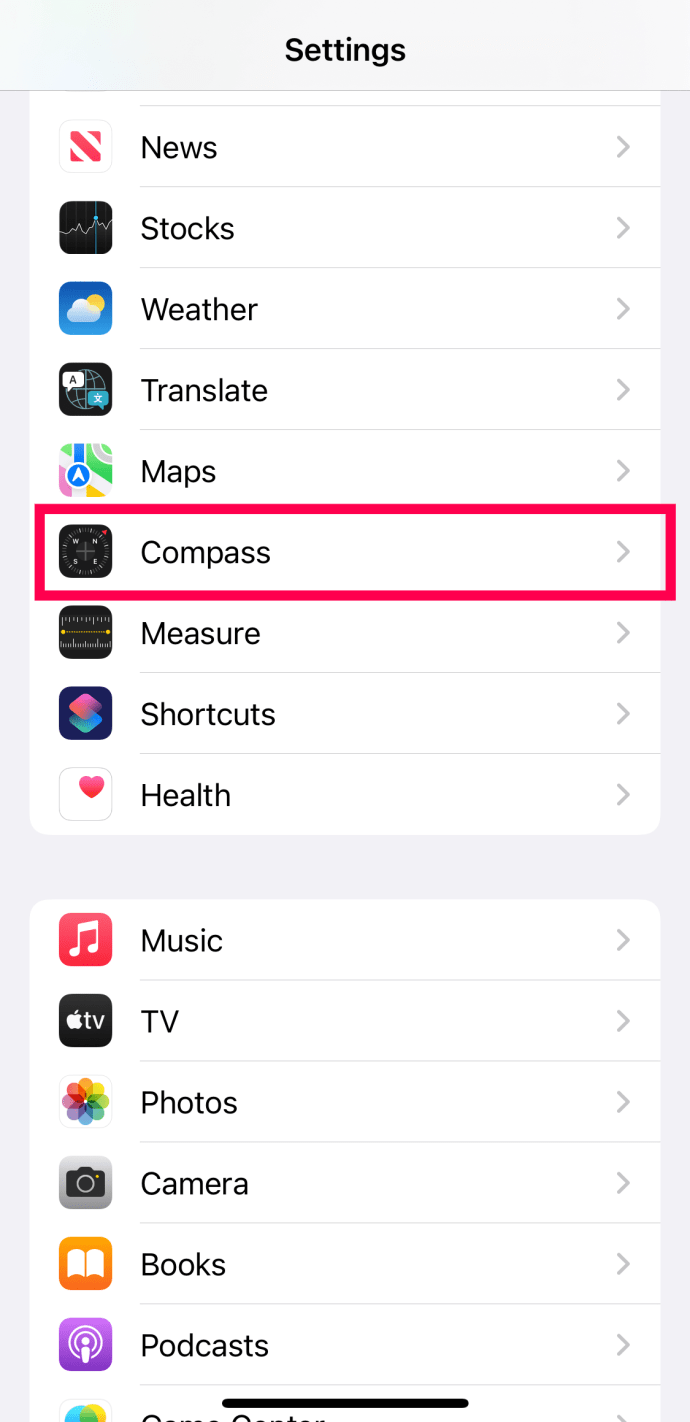
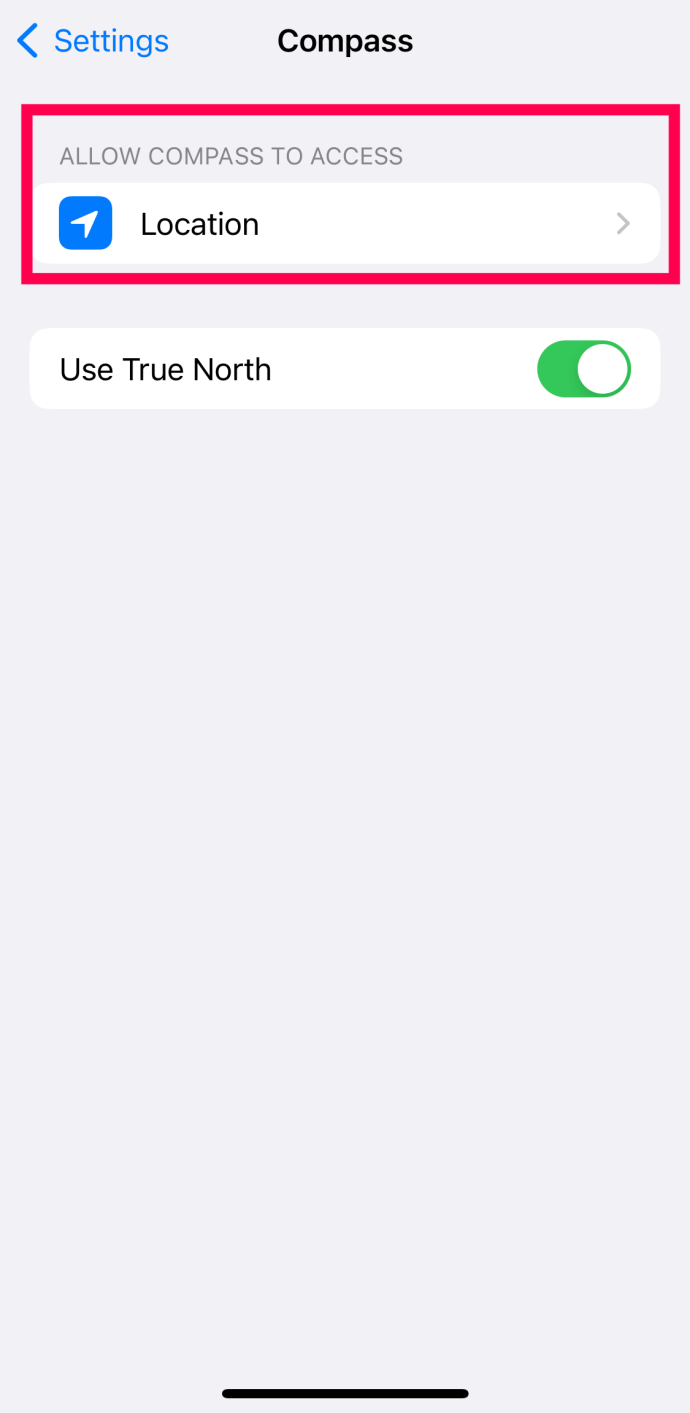
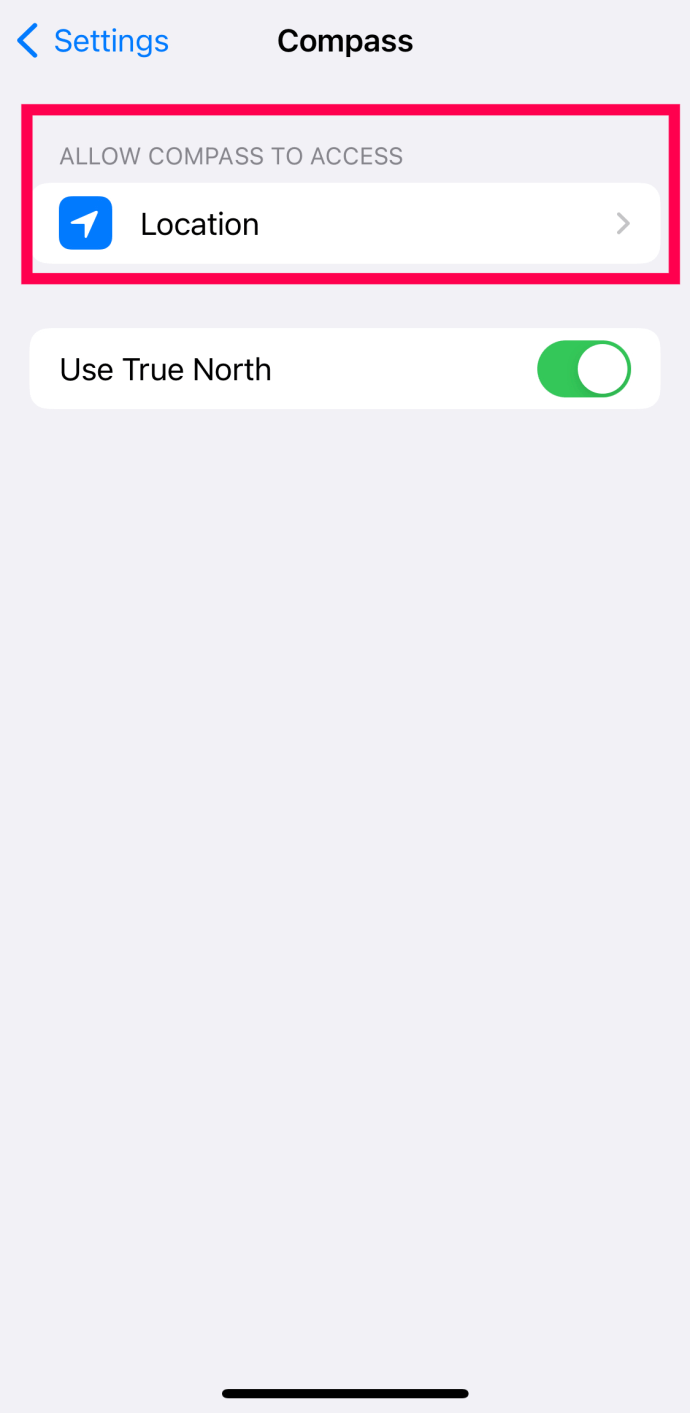
Ha ez megtörtént, közvetlenül az Iránytű alkalmazásba léphet, ahol megmutatja az aktuális tartózkodási helyét és az aktuális GPS-koordinátákat.
Az iránytű megérintésével is megtarthatja eredeti pozícióját mozgás közben. Az iPhone iránytűje valóban nagyszerű szolgáltatás azoknak, akik szeretnek vándorolni.

Az Apple Maps használata
Nincs hiány a natív forrásokból a GPS-koordinátákhoz iPhone-on. A fenti két lehetőség mellett az Apple Maps segítségével is megadhatja aktuális tartózkodási helyének hosszúsági és szélességi fokát.

Ehhez nyissa meg az Apple Maps alkalmazást, és érintse meg a helyét. Ezután görgessen lefelé, és tekintse meg koordinátáit. A Siri nagyjából ugyanazt az információt adja, de kevesebb lépéssel.
Harmadik fél opciói
Ha bármilyen okból a fentiek egyike sem működik az Ön számára, több lehetőség is van. A Google Maps és a Waze is kínál GPS-koordinátákat az iPhone készülékekhez.
Google térkép
A legtöbben a Google Térképet használják – ez csak a legjobb navigációs eszköz az App Store-ban. Nagy mennyiségű adattal rendelkeznek a városoktól a viszonylag lakatlan területekig. Ha a Google Térképet szeretné használni GPS-koordináták megszerzésére, két lehetőség közül választhat.
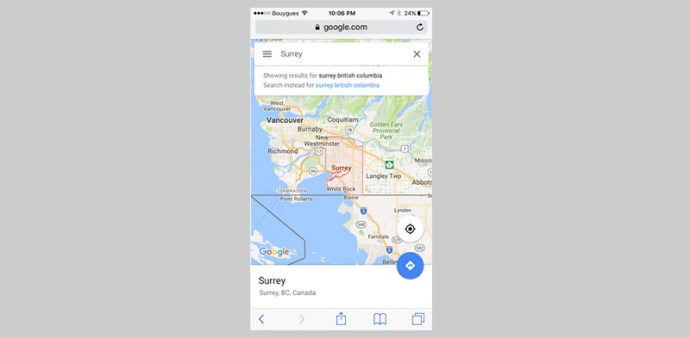
Ha olyan helyről próbálja lekérni a koordinátákat, amely nem jelenik meg a Google Térképen, ha a jobb gombbal a képernyőre kattint, megjelenik egy lehetőség, amely a következőt mondja: „Mi van itt?” Ha rákattint, helyette az adott hely koordinátái jelennek meg.
Mostantól a GPS-keresőt is kikapcsolhatja, ha nem használja. Ehhez lépjen be a „Helymeghatározás” menüpontba a „Beállítások” menüben. A „helyszolgáltatások” melletti jelző megérintésével kapcsolhatja ki vagy be. Mentse el a beállításokat, és akkor minden készen áll.
Waze iPhone-ra
Egy másik népszerű lehetőség az iPhone felhasználók számára a Waze navigációs alkalmazás. Bár ez az alkalmazás első pillantásra nem jeleníti meg aktuális tartózkodási helyének hosszúsági és szélességi fokát, a funkciót egyszerűen engedélyezheti a következőképpen:



Ennek a funkciónak az engedélyezése mindenképpen ajánlott, ha harmadik féltől származó navigációs alkalmazást szeretne használni.
Gyakran Ismételt Kérdések
Íme néhány további válasz, amelyek segítenek megtalálni az ismerőseidet vagy megosztani tartózkodási helyedet.
Megnézhetem a telefonom koordinátáit az iPhone keresése funkcióval?
Ha nincs a telefonja mellett, meglehetősen nehéz lehet elérni a hosszúsági és szélességi fokokat az iCloud vagy a Find my iPhone használatával. Bár lehet, hogy kap címet, a szolgáltatás nem kínálja a pontos koordinátákat.
Mennyire pontos az Apple koordinátafüggvénye?
Elég pontos, de nem szeretné használni vitorlázáshoz tartalék terv nélkül. A technológia lényegében az eszköz hardverére és szoftverére is támaszkodik, vagyis ha valamelyik ki van kapcsolva, akkor az egész rendszer ki van kapcsolva.
Időnként kalibrálnia kell iPhone iránytűjét, és ha nincs megfelelő hálózati kapcsolat, ki tudja, hogy valóban pontos-e?
Ki tudta, hogy ezek a különféle módok a GPS-koordináták megkeresésére az iPhone-on. Ha legközelebb eltéved, vagy a barátjának meg kell találnia, egyszerűen használja az alábbi praktikus és gyors módszerek egyikét a koordináták visszakereséséhez. Függetlenül attól, hogy melyiket használod, legyen az a Google Maps, az Iránytű vagy a Waze, örömmel fogod tudni, hogy mindegyik megadja a felhasználóknak a pontos tartózkodási helyét. Tehát ne aggódjon, soha többé nem fog eltévedni ezen alkalmazások használatával.